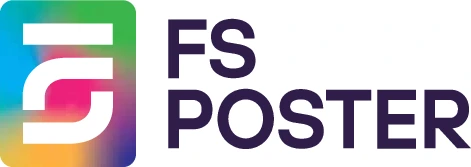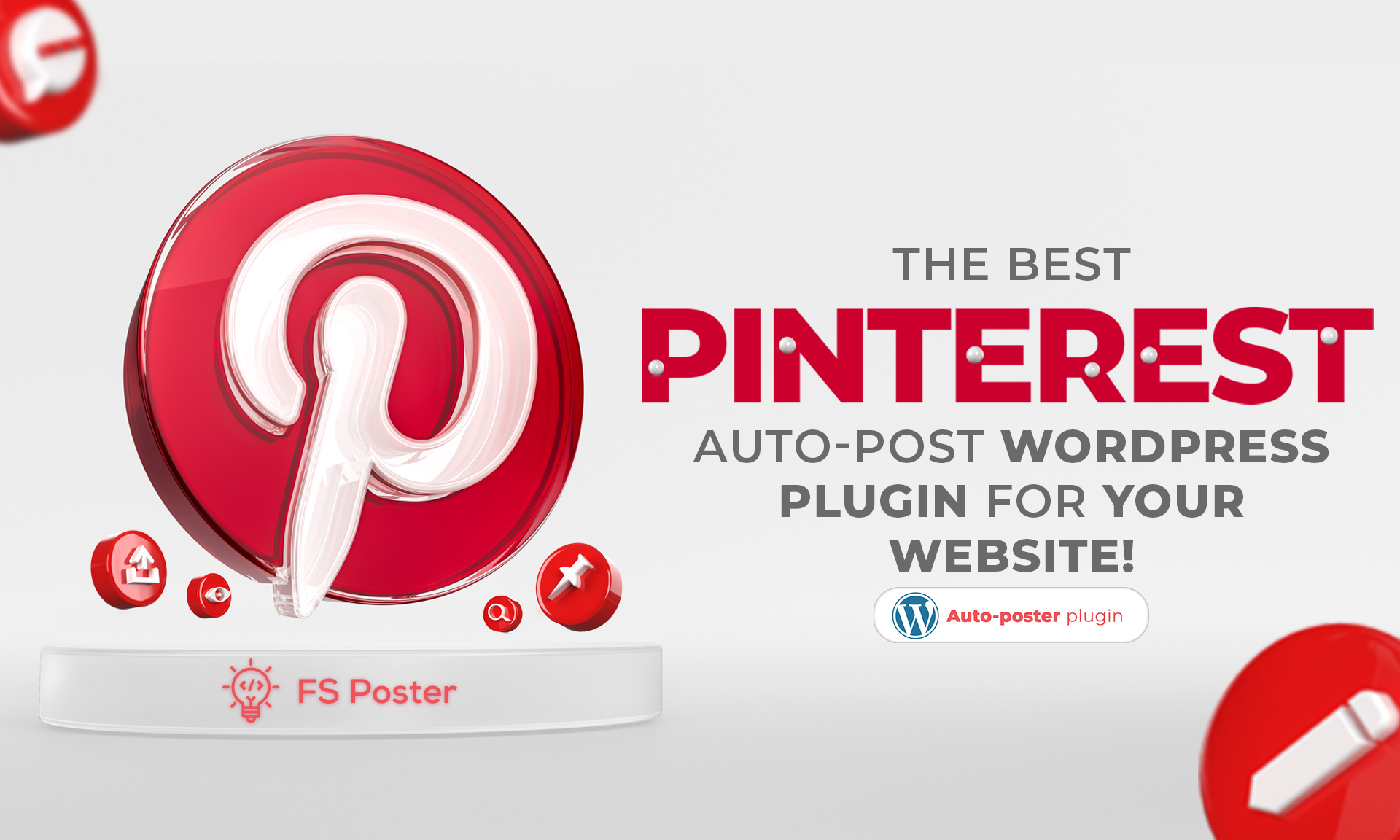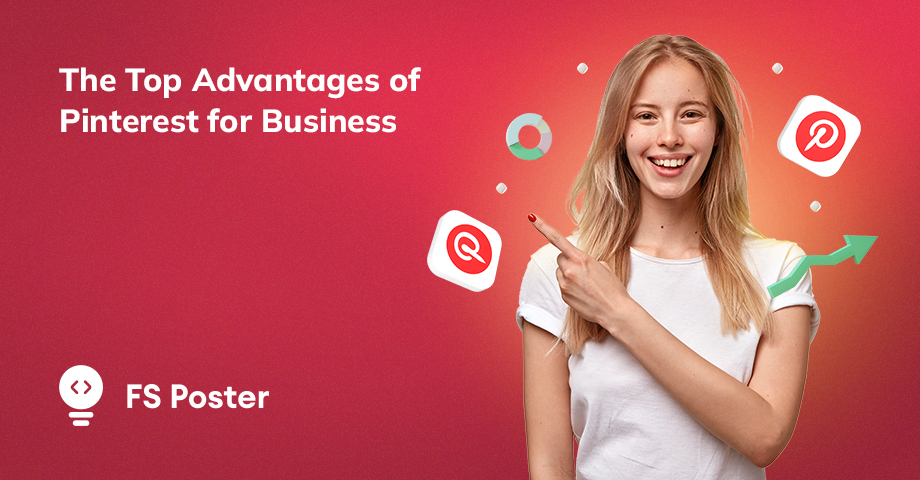![Cómo Publicar Automáticamente en Pinterest desde WordPress [Una Guía Completa]](https://www.fs-poster.com/storage/posts/74a299c309503e82b8e4a570f992952b.png?v=1602090512)
Saritel Abbaszade
Autor
¿Usas Pinterest para tu negocio? ¿Y buscas un complemento que te ahorre tiempo y que pueda compartir tus publicaciones en Pinterest? Ya lo has encontrado. FS Poster está aquí para publicar automáticamente y programar tus publicaciones desde WordPress a Pinterest.
Actualmente, Pinterest cuenta con más de 320 millones de usuarios activos al mes.
El tráfico de Pinterest se ha duplicado en los últimos años. Y queremos que ese tráfico llegue a nuestro sitio web, ¿verdad?
En esta publicación hablaremos del mejor plugin de WordPress para fijar automáticamente las imágenes de tus entradas de blog en tu cuenta de Pinterest.
Cómo añadir cuentas para la publicación automática
Para poder compartir nuestras publicaciones en Pinterest, necesitamos añadir nuestras cuentas y tableros al complemento.
Una vez que hayas añadido tu cuenta al complemento, tus tableros se añadirán automáticamente y te librarás de tener que iniciar sesión cada vez para compartir una publicación.
Mientras lees el artículo, también puedes probar la versión demo del complemento.
Ten en cuenta que cada hora el complemento vuelve a su estado inicial. Por lo tanto, tus cuentas pueden eliminarse del complemento al final de cada hora.
Para añadir tu cuenta de Pinterest, primero navega hasta FS Poster en tu panel de WordPress y haz clic en la pestaña “Canales”.
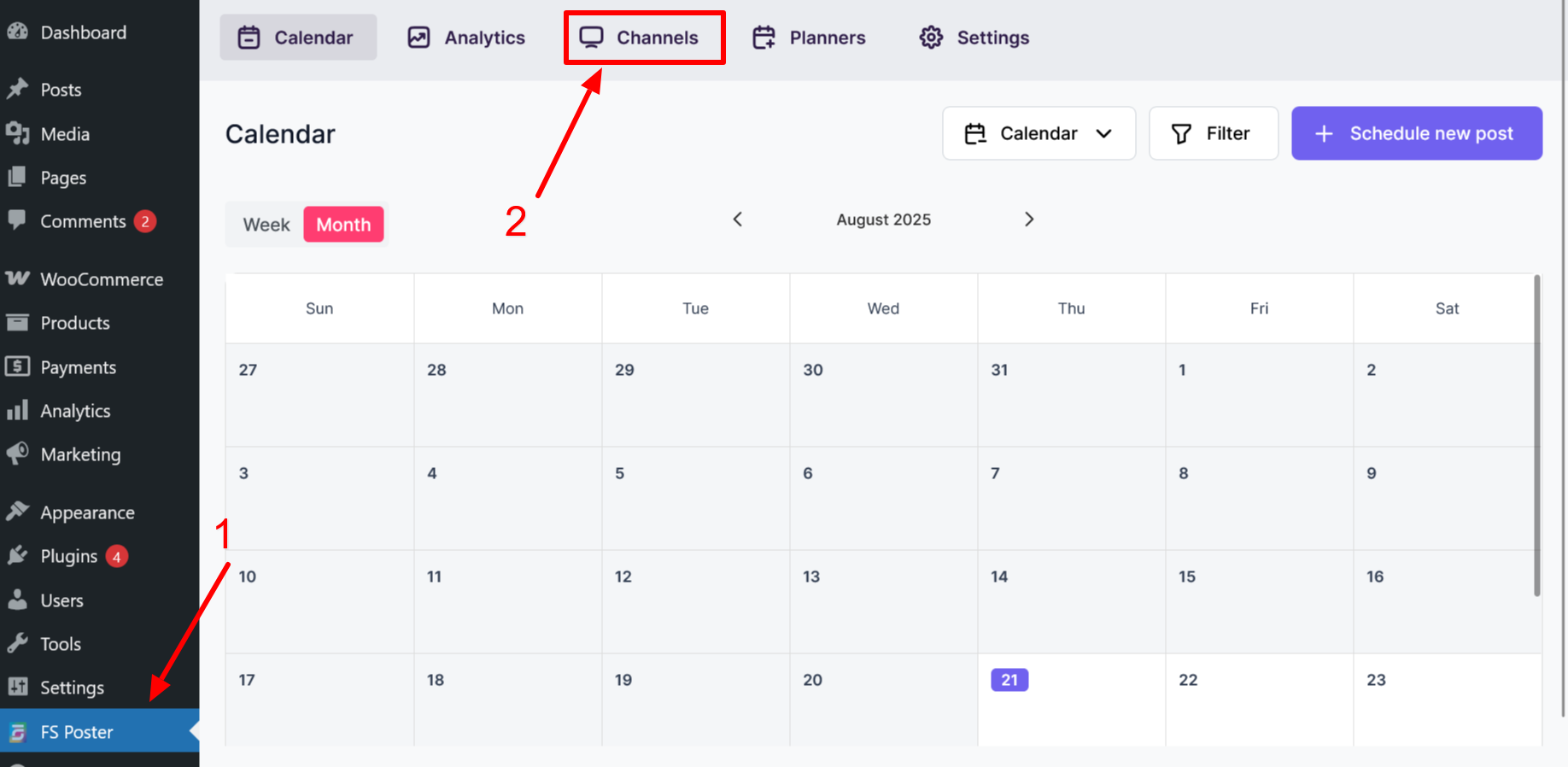
Aquí encontrarás todos los canales que has añadido a FS Poster.
Para añadir una nueva cuenta, haz clic en el botón “Añadir canal”.
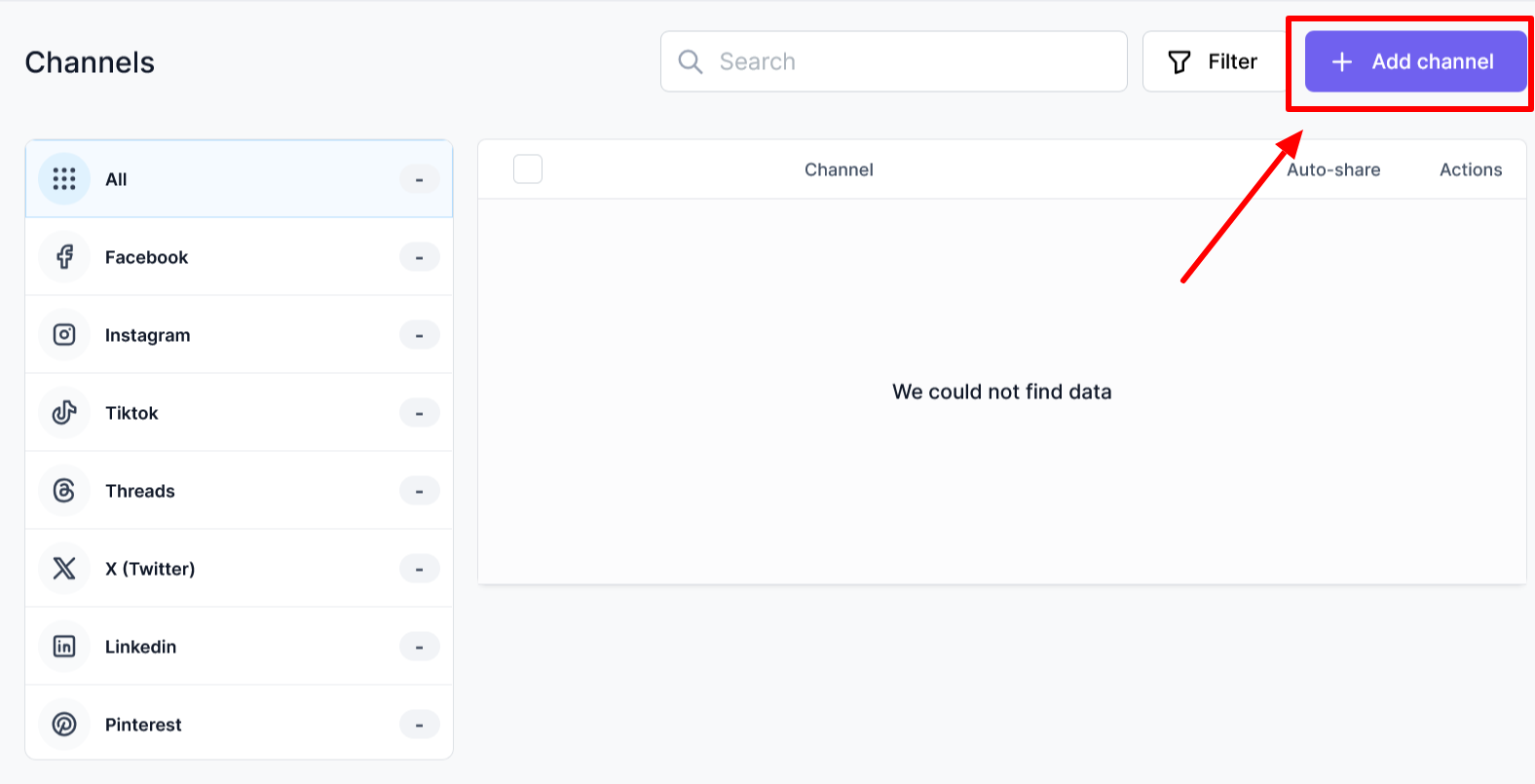
A new window will open. In that window scroll until you find Pinterest.
There is no limit for adding accounts. You can add as many accounts as you want.

El complemento tiene dos opciones para añadir tu cuenta: el método oficial y el método de cookies.
El método oficial utiliza la API oficial de Pinterest y conecta tu cuenta directamente. Por eso tiene un período de conexión más largo.
Para usar el método de cookies, necesitas encontrar manualmente tu ID de sesión y copiar y pegar la clave en la clave de cookie.
Primero selecciona el método de cookies y haz clic en siguiente.
Si quieres encontrar la clave de cookie de Pinterest, abre una pestaña de incógnito en el navegador Chrome (puedes abrir una pestaña de incógnito en Chrome presionando las teclas Ctrl+Shift+N) e inicia sesión en tu cuenta de Pinterest.
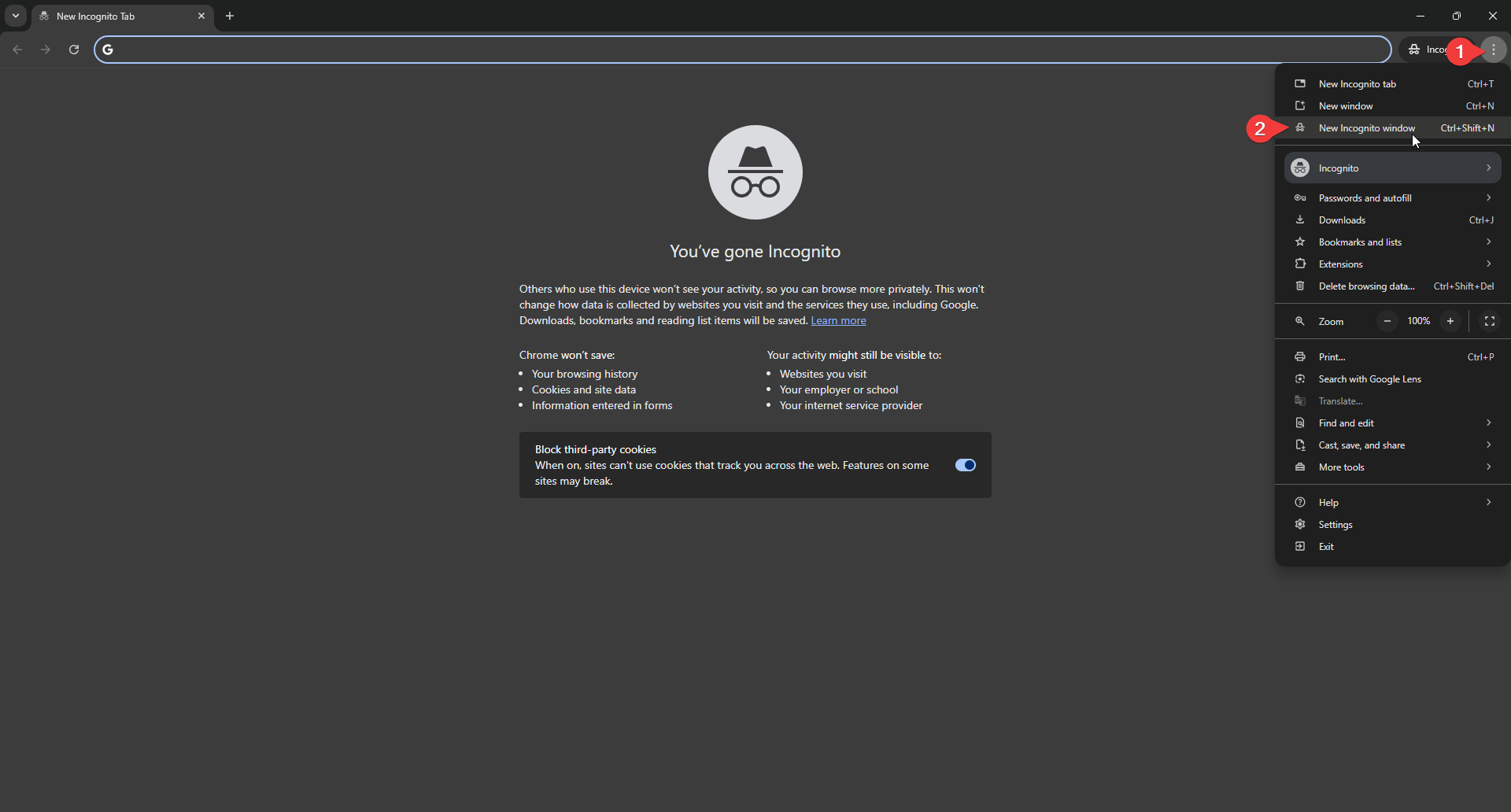
Presiona la tecla F12 en tu teclado o usa Inspeccionar elemento para ir a la pestaña “Aplicación” en la ventana abierta y copia el valor de la cookie "_pinterest_sess".
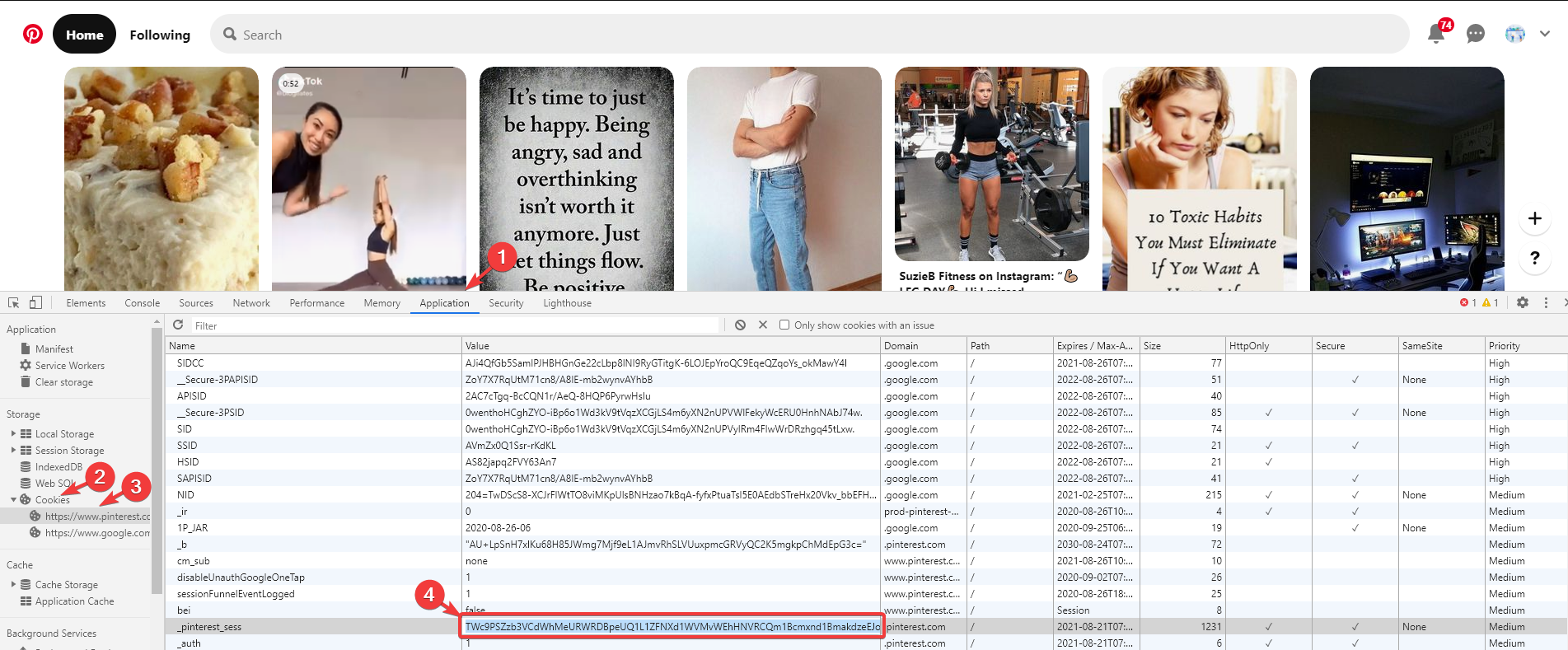
Luego pega el valor de la cookie en el cuadro requerido y haz clic en el botón AÑADIR.
Cuando alguien comparte muchas publicaciones desde la misma dirección IP en su casa u oficina, podría ser bloqueado.
Por lo tanto, es recomendable usar proxies específicos de tu país. Al hacerlo, reducirás la probabilidad de ser bloqueado en las redes sociales.
Afortunadamente, FS Poster te permite añadir un proxy al complemento para que puedas disfrutar de tener muchas cuentas.
El complemento también admite la plataforma multiusuario. Cada usuario de WordPress puede añadir y gestionar sus propias cuentas sociales.
También puedes otorgar permisos basados en los niveles de usuario. Para ello, ve a la pestaña de canales y desplázate hasta la cuenta de redes sociales que quieras. Luego haz clic en el ícono de engranaje y selecciona permisos. En esa vista puedes elegir qué grupos de usuarios pueden elegir qué quieren.
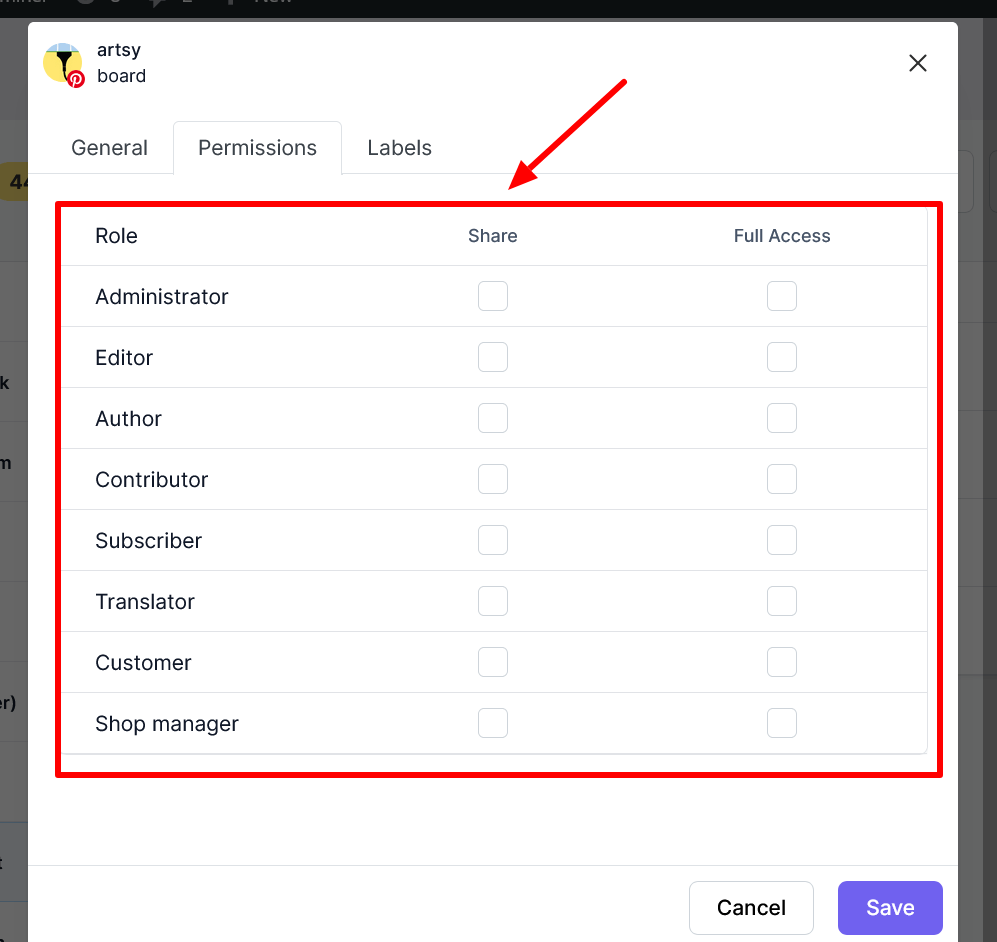
Cómo compartir de WordPress a Pinterest
Vamos a publicar una entrada y ver cómo FS Poster publica automáticamente las publicaciones de WordPress en los tableros de Pinterest.
Primero ve a la pestaña Calendario y haz clic en el botón “Programar nueva publicación”.
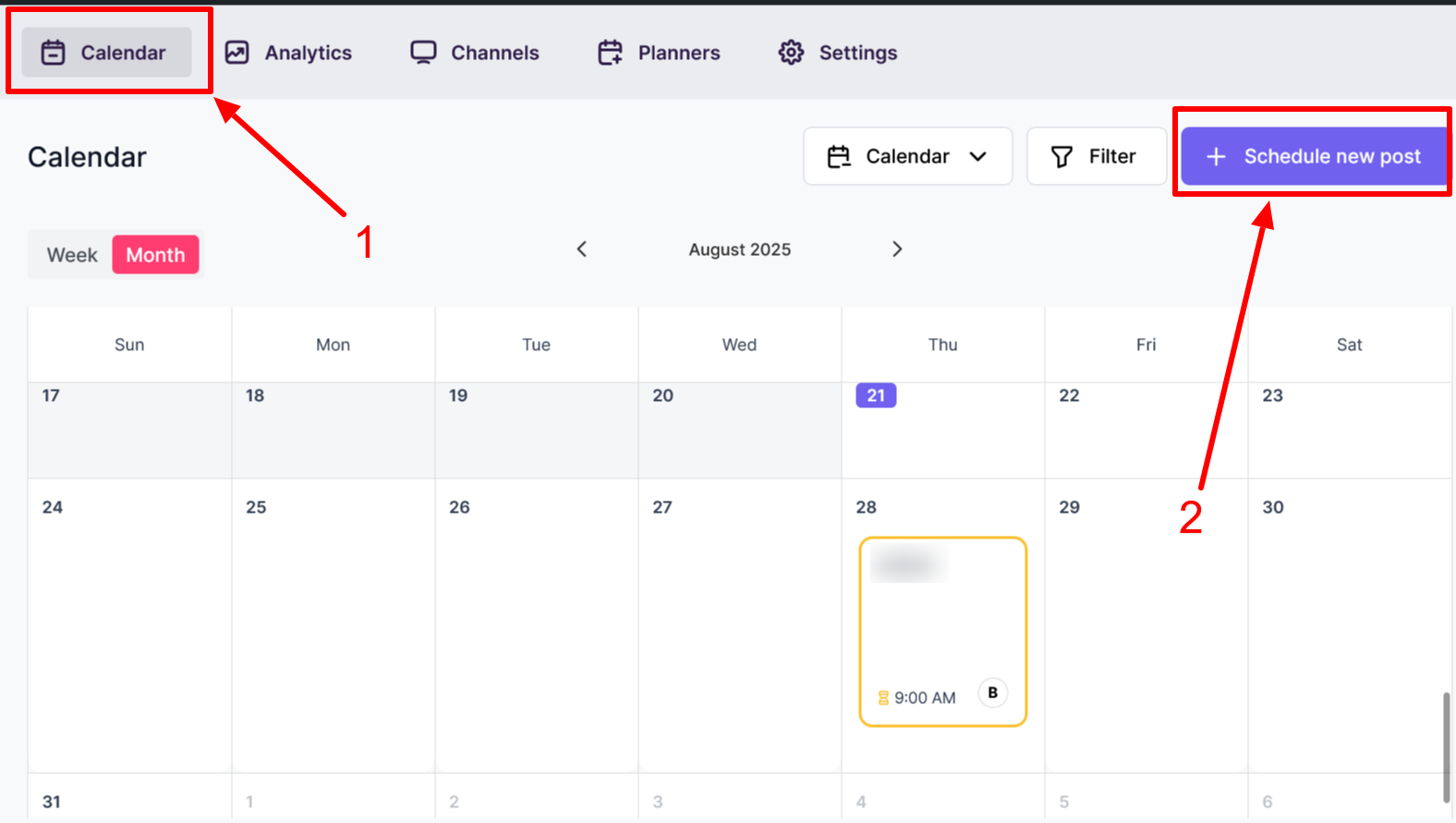
En el menú que se abre haz clic en “Elegir canales” y desplázate hasta encontrar el canal de Pinterest. Luego haz clic en él para moverlo a la derecha y elige “Añadir”.
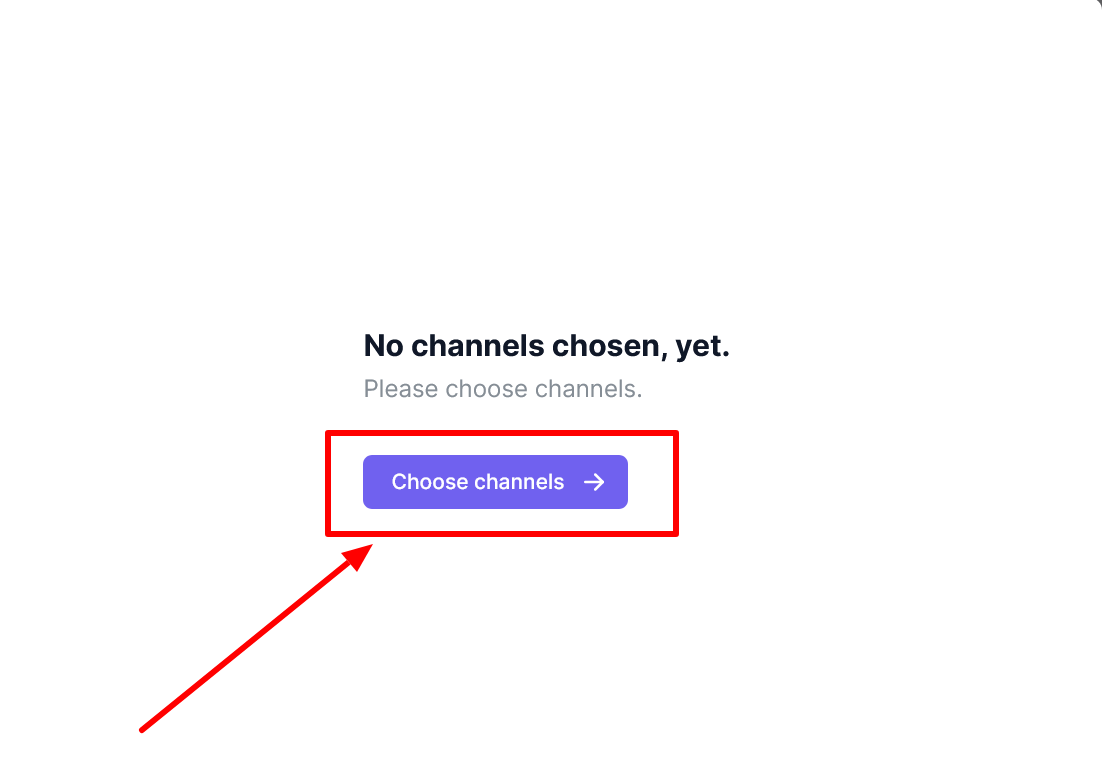
En la ventana que se abre puedes subir imágenes, adjuntar un enlace personalizado e incluir el título de la publicación, así como su contenido.
En la sección inferior puedes elegir la fecha y hora en que deseas publicar y programar tu publicación. Si necesitas compartirla de inmediato, haz clic en la pequeña flecha junto al botón Programar y elige “compartir ahora”.
El complemento compartió la publicación en tres tableros en siete segundos.
¿Cuánto tiempo tardas cuando inicias sesión en todas esas cuentas una por una y compartes tus publicaciones? Por supuesto, depende de cuántas cuentas de redes sociales tengas.
He visto clientes con cientos de páginas de Facebook (Facebook pages) y es una actividad que consume mucho tiempo y resulta aburrida compartir tus publicaciones en todas tus cuentas una por una manualmente.
Cómo programar publicaciones en Pinterest desde WordPress
Programar publicaciones previamente publicadas en WordPress, productos, etc., en Pinterest usando el Planificador de FS Poster es extremadamente sencillo.
Primero navega hasta la pestaña Planificador y haz clic en el botón “Nuevo Planificador”.
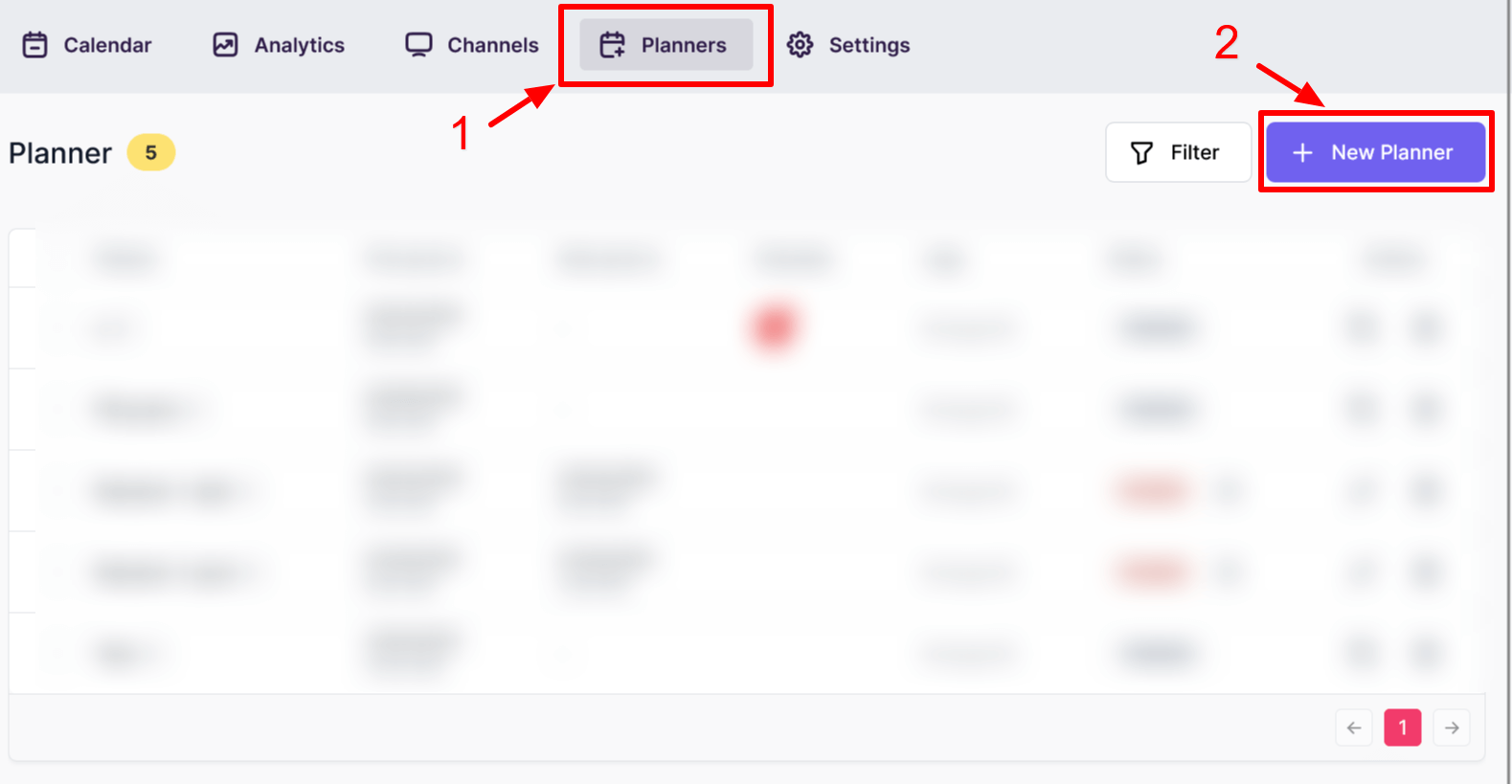
En la ventana que se abre verás el panel familiar de selección de canales.
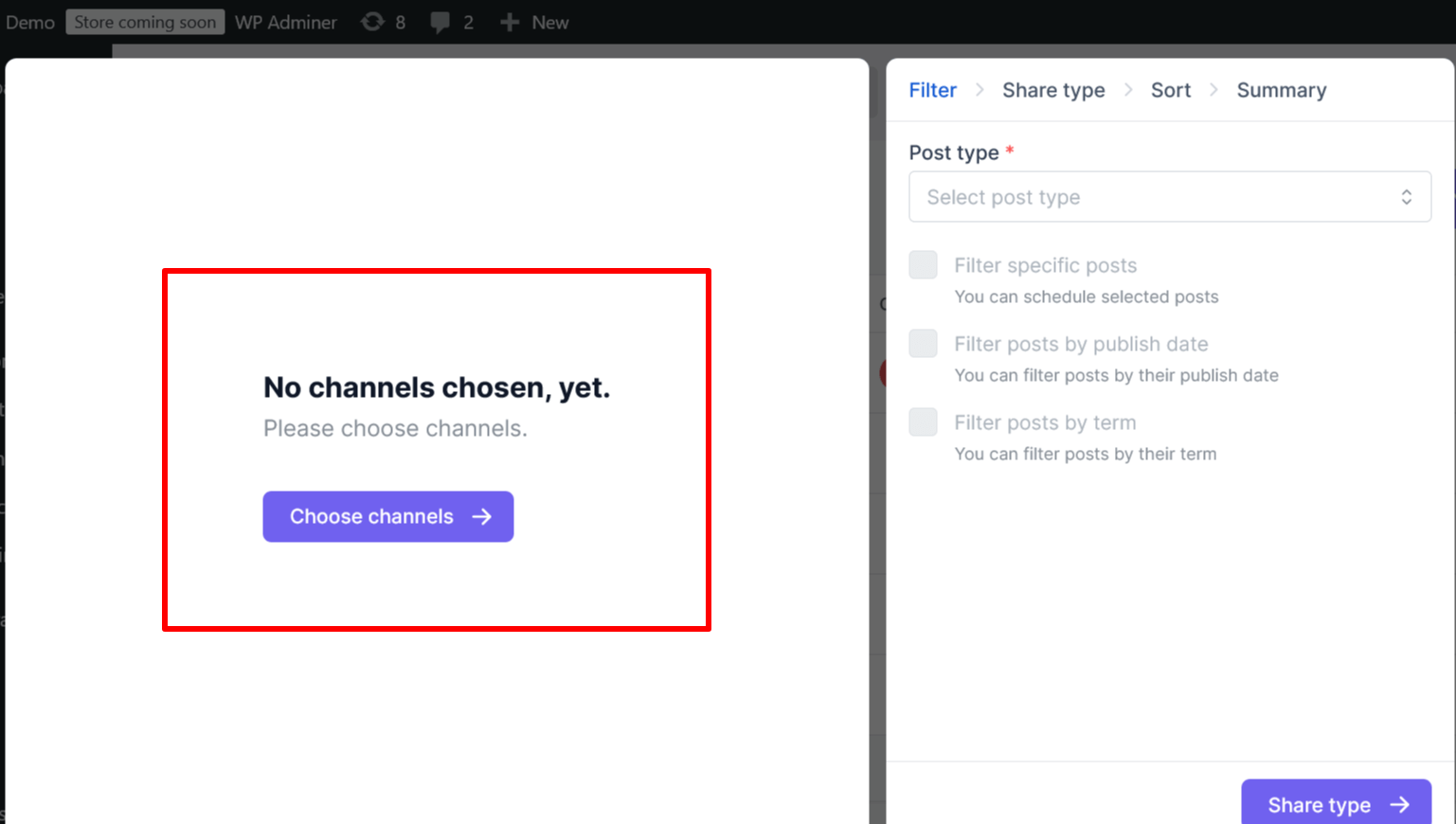
Este planificador te permite publicar automáticamente tus publicaciones de WordPress, páginas, productos de WooCommerce y los medios que hayas subido.
También puedes especificar si quieres subir solo el medio destacado o todas las publicaciones que estén activas.
Puedes personalizarel título y el contenido de la publicación para extraerlo directamente de la entrada de WordPress usando palabras clave integradas o crear una plantilla de IA para generar automáticamente contenido que siga tu prompt.
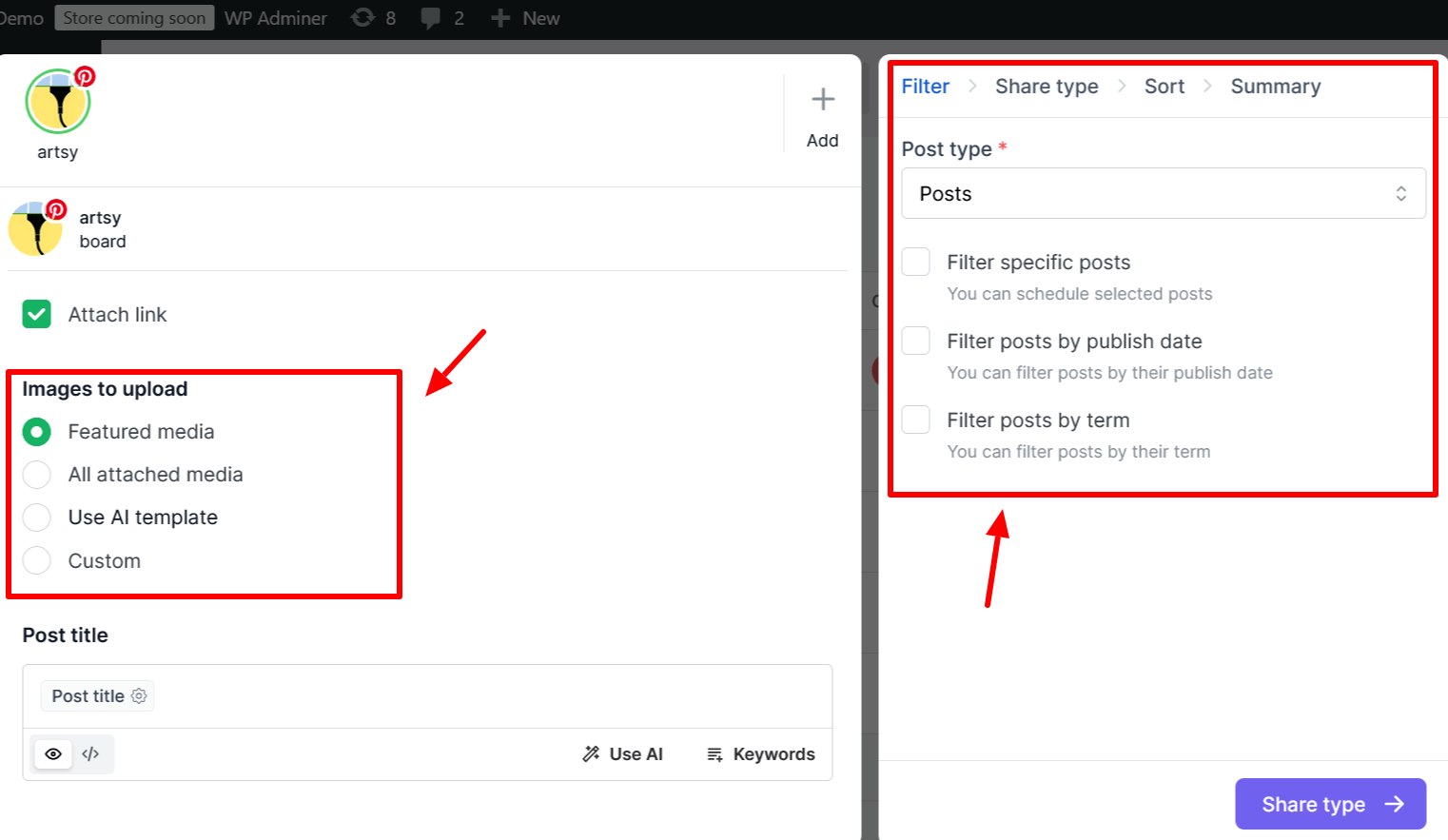
En el filtro puedes elegir manualmente las publicaciones que quieres compartir desde la casilla “Filtrar publicaciones específicas”, publicar por fecha o incluso filtrar las publicaciones por sus etiquetas.
Después de configurar todo, haz clic en “Tipo de compartición”.
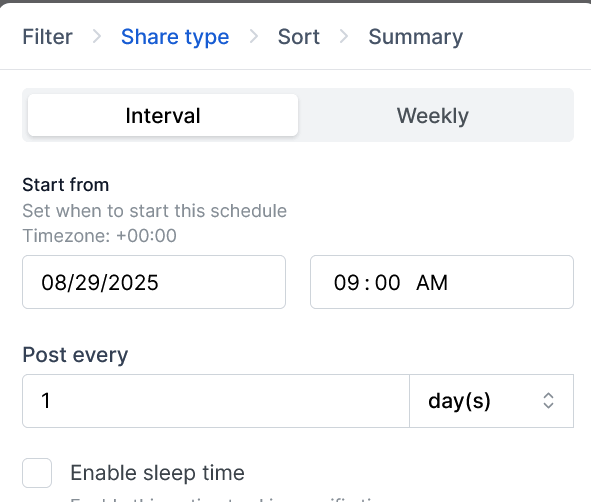
Hay dos opciones para la programación: una para subidas basadas en intervalos y otra para subidas según los días de la semana. Es posible establecer el intervalo por día, hora o minuto.
También puedes habilitar un tiempo de descanso para no publicar durante horas específicas.
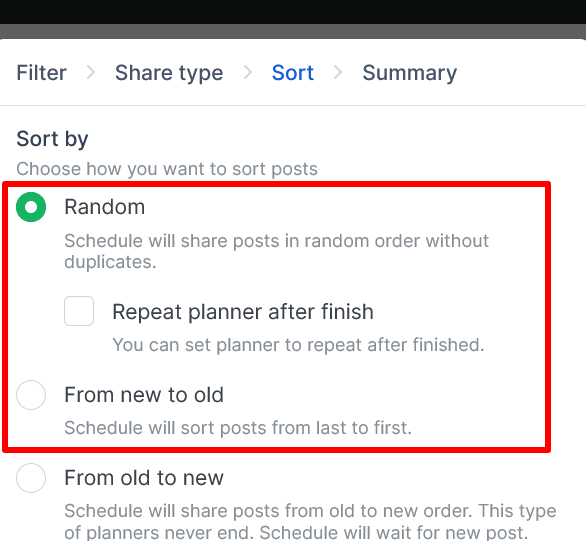
Puedes elegir el orden, ya sea que quieras que publique al azar, de las publicaciones antiguas a las nuevas o de las nuevas a las antiguas. FS Poster publica automáticamente el contenido según los requisitos que configures.
En la última sección de resumen verás una vista rápida de todo lo que has elegido y cómo se van a publicar realmente tus publicaciones.
Si hay algo que no te guste, puedes volver atrás, cambiarlo y regresar; todo se guarda.
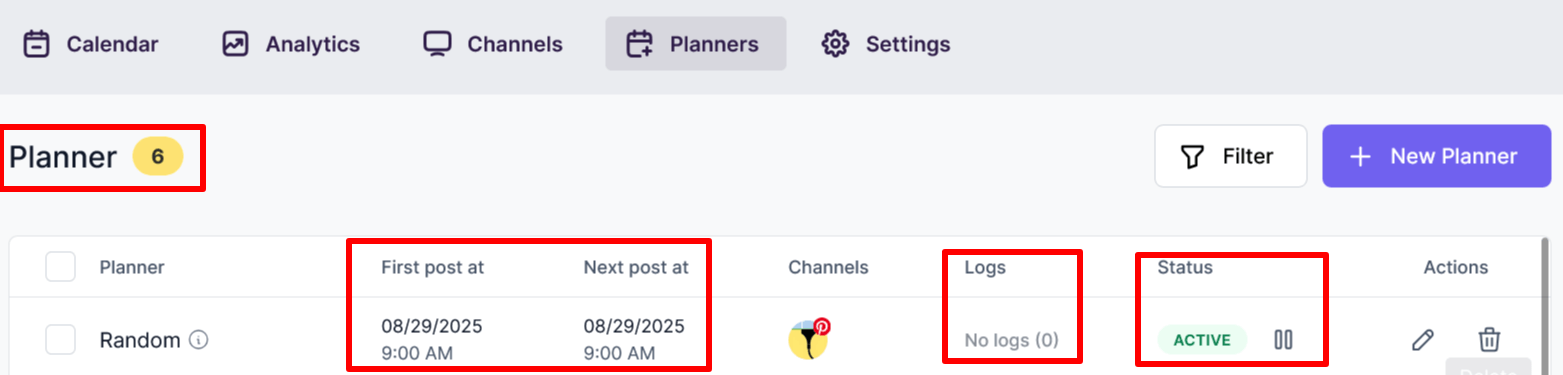
Después de terminar, verás la sección del planificador: cuántos planificadores activos tienes, el nombre del planificador, la fecha y hora de la primera publicación, la fecha y hora de la siguiente publicación, los canales que has añadido, cualquier registro de errores (logs) que puedas tener y el estado.
You can stop it by clicking on the button next to “ACTIVE”. You can also edit or delete the planner from the actions section.
Conclusión
Este artículo analiza cómo publicar automáticamente en Pinterest desde WordPress utilizando el mejor complemento de publicación automática, FS Poster.
Puedes consultar las funciones principales del complemento.
Contáctanos para cualquier pregunta previa a la venta: [email protected]